Slanje naredbi u rješenju Connected Field Service
Dynamics 365 Field Services omogućuje besprijekornu dvosmjernu komunikaciju s vašim IoT uređajima. Omogućuje vašoj tvrtki ili ustanovi ne samo prikupljanje podataka s IoT uređaja, već i slanje naredbi i primanje ažuriranja u stvarnom vremenu. Ovaj simetrični protok informacija poboljšava kontrolu, nadzor i mogućnosti donošenja odluka unutar IoT infrastrukture.
Naredbe su programirane upute koje se šalju iz aplikacije Field Service na IoT uređaje. Oni usmjeravaju uređaje za izvođenje određenih radnji, dohvaćanje podataka ili izmjenu postojećih konfiguracija. Naredbe se sastoje od svojstava definicije IoT-a koja pružaju standardizirani okvir za razumijevanje i interakciju s podacima uređaja. Ova svojstva predstavljaju atribute ili karakteristike IoT uređaja koji se mogu nadzirati ili kontrolirati. Na primjer, svojstva definicije IoT-a za termostat mogu uključivati temperaturu i vlažnost.
Savjet
Naredbe za IoT uređaj obično su dokumentirane u priručniku za uređaj ili API dokumentaciji. Ovi resursi pružaju detaljne informacije o dostupnim naredbama, njihovoj sintaksi i načinu programske interakcije s uređajem.
Stvaranje svojstava definicije IoT-a
Prije konfiguriranja IoT naredbe u Field Serviceu, najprije morate stvoriti svojstva definicije IoT-a. Svojstva definicije IoT-a pomažu u izradi niza poruka za naredbu IoT.
- U aplikaciji Field Service prijeđite na područje Postavke .
- U odjeljku IoT odaberite Definicije svojstava IoT i odaberite Novo.
- Unesite Naziv i odaberite Vrstu podataka za entitet.
- Dodajte informacije u odjeljak Dodatna svojstva . Odaberite Prikaži niz da biste provjerili konstruirani niz.
- Odaberite Spremi.
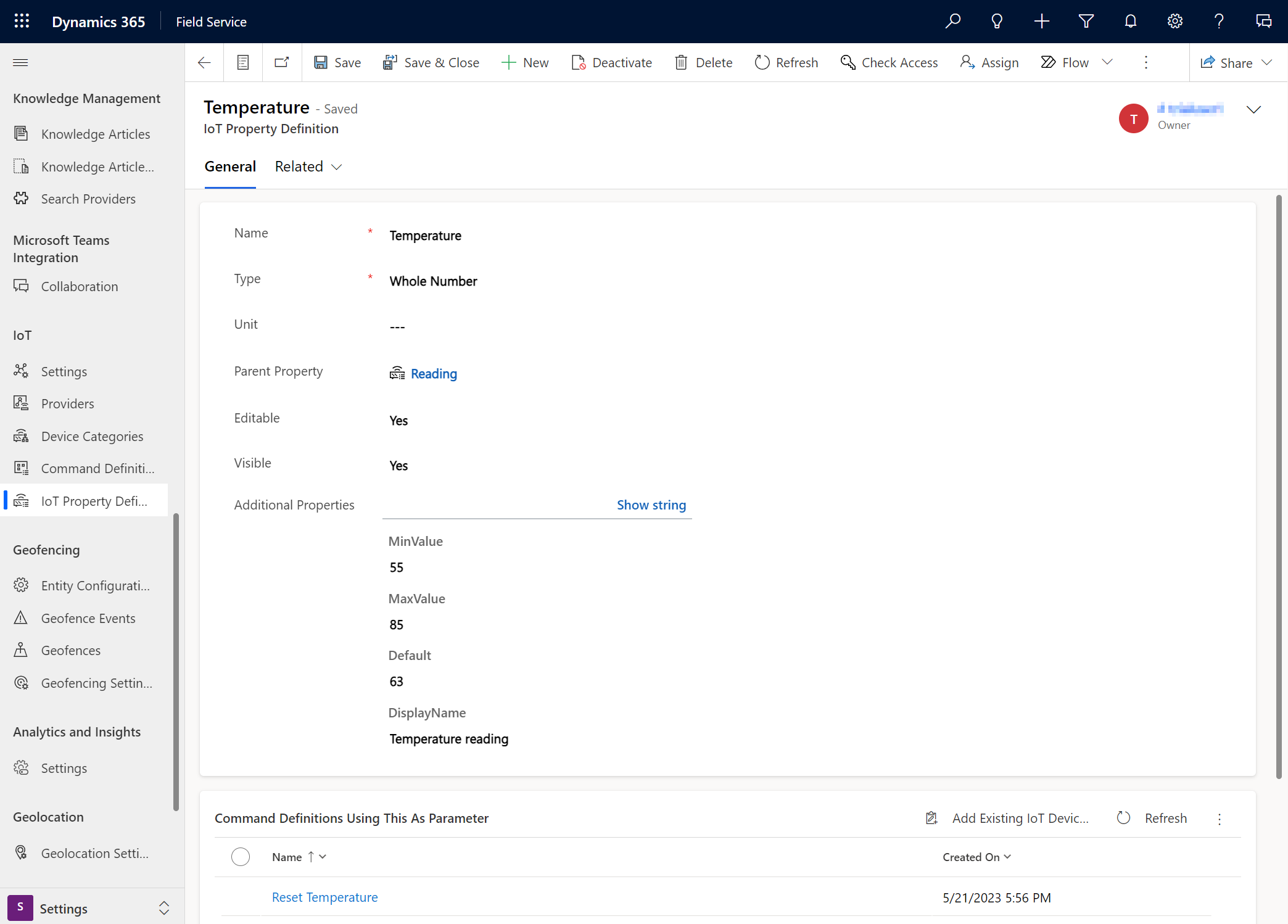
Konfiguriranje IoT naredbi
- U aplikaciji Field Service prijeđite na područje Postavke .
- U odjeljku IoT odaberite Definicije naredbi, a zatim odaberite Novo.
- U polje Naziv unesite definiciju naredbe. Na primjer: Resetirajte termostat.
- Odaberite Spremi.
- U odjeljku Parametri naredbe odaberite ⋮ okomite tri točke i odaberite Dodaj postojeće svojstvo IoT.
- Odaberite zapis definicije svojstva IoT i odaberite Dodaj.
- Odaberite Spremi.
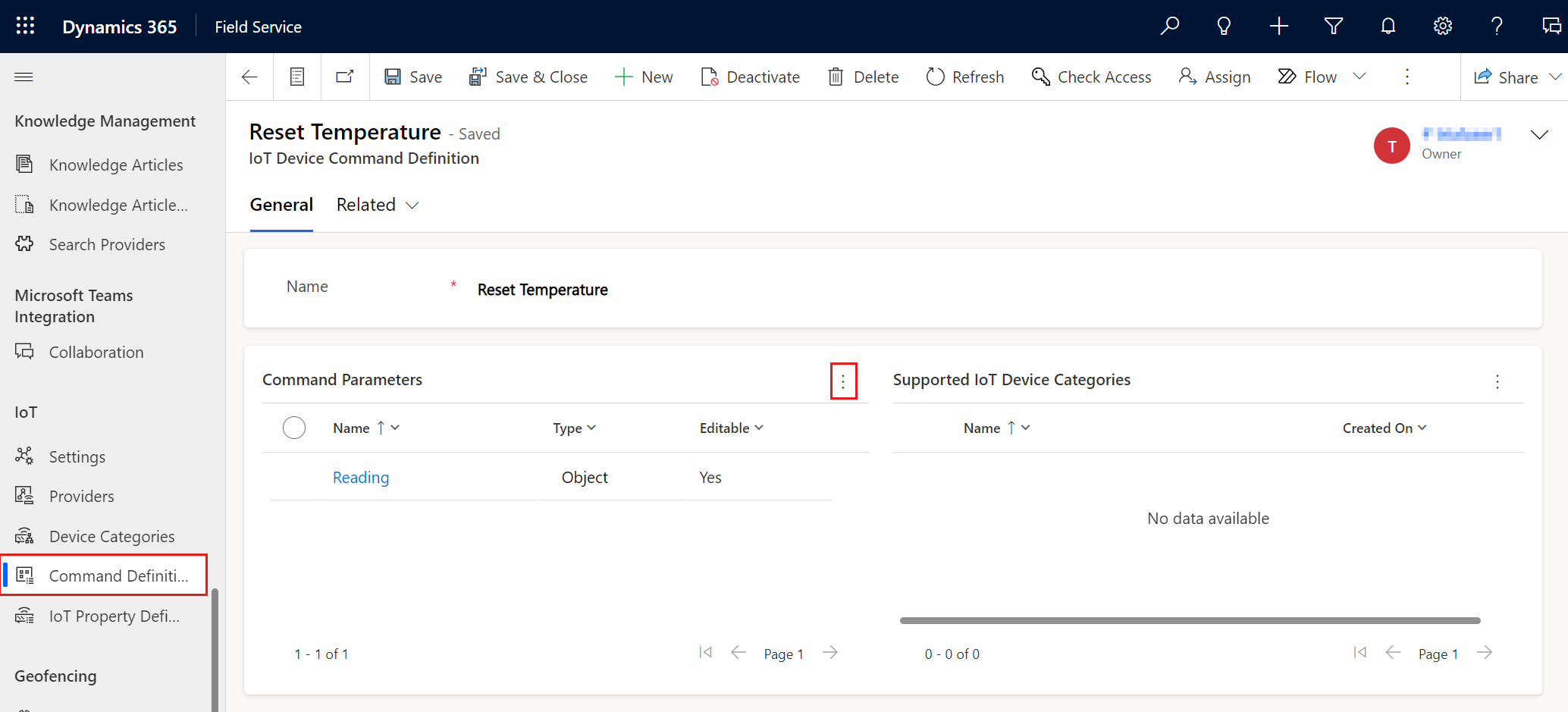
Slanje naredbe na aktivno IoT upozorenje
- U aplikaciji Field Service otvorite područje Servis.
- U odjeljku Sredstva odaberite IoT upozorenja i otvorite postojeći zapis upozorenja IoT-a.
- U zapisu upozorenja Iot odaberite Pošalji naredbu.
- Odaberite definiciju naredbe u polju Naredba i odaberite Pošalji naredbu.
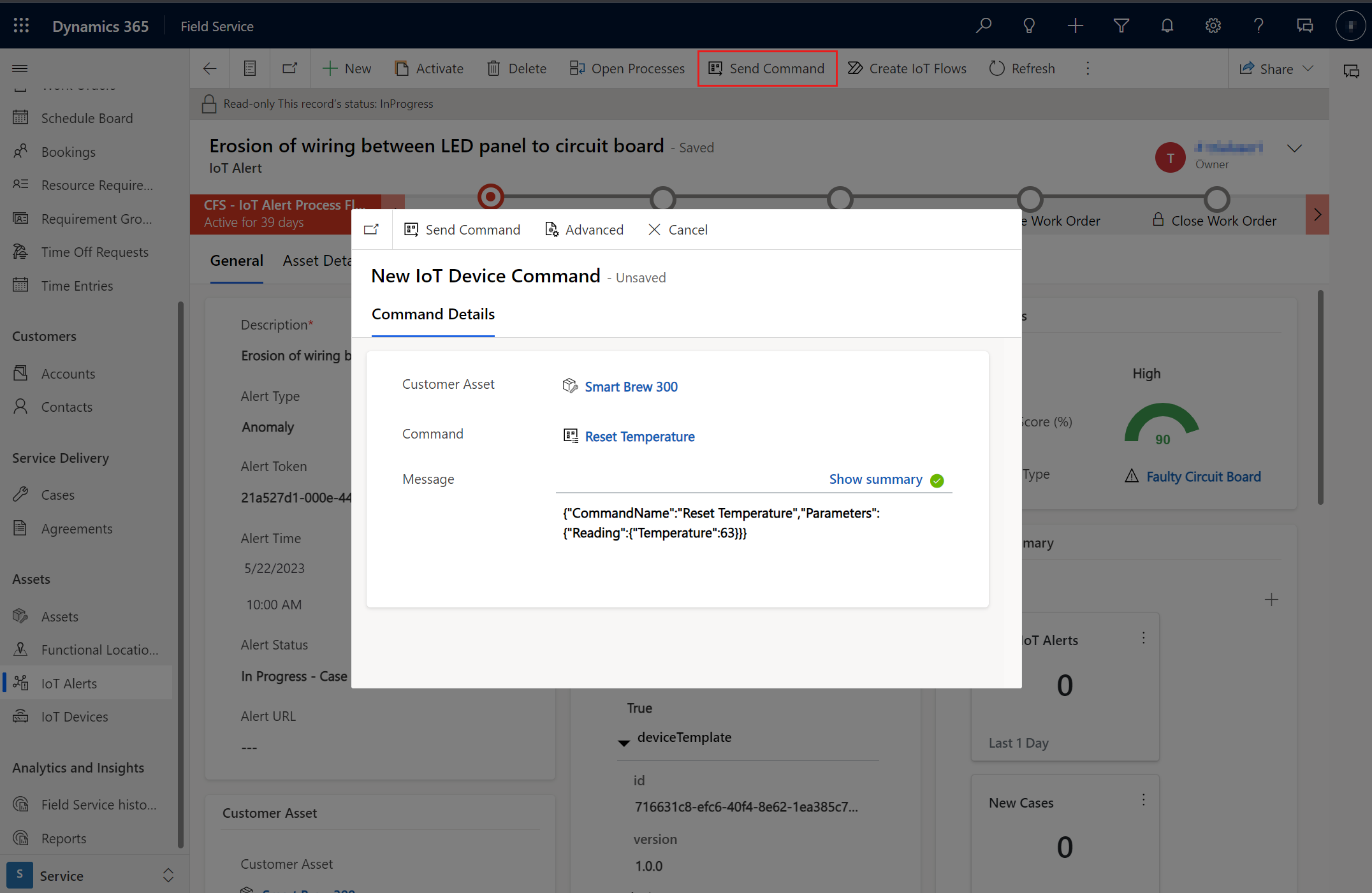
Primjer naredbi simulatora termostata
Ako koristite predložak implementacije IoT-a za Azure IoT Hub, možete instalirati simulator termostata. U sljedećoj tablici navedene su naredbe koje možete poslati u simulator termostata.
| Naredba | Niz naredbene poruke |
|---|---|
| Resetirajte termostat | {"CommandName":"Resetiraj termostat","Parametri":{}} |
| Obavijest | {"CommandName":"Obavijest","Parametri": {"Poruka":"Tehničar je poslan"}} |
| Postavljene vrijednosti (ažuriranje definicija svojstava IoT-a Temperatura i vlažnost) | {"CommandName":"Postavljene vrijednosti","Parametri": {"Čitanje":{"Temperatura":"70","Vlažnost":"60"}}} |